Para los usuarios de Mac, "no se ha podido crear la unidad usb de arranque" es una alerta notoria y temida durante la instalación de Windows. La mejor manera de conseguirlo es utilizar el Asistente Boot Camp siempre que se cumplan los requisitos del sistema y luego pagar por Windows. Sin embargo, sin suficiente espacio en el disco duro, el proceso no puede completarse.
Los usuarios de Mac han planteado problemas al instalar Windows en sus sistemas. Si se encuentra con que su unidad USB de arranque no se puede crear, no se asuste, ya que no está solo. Es un problema común que enfrentan una gran proporción de usuarios de Mac.
Este artículo analiza en mayor profundidad formas sencillas de resolver el fallo.
Contenido: Parte 1. La mayoría de las formas directas de arreglar el problema de la unidad USB no se pudo crearParte 2. Formas más sofisticadas de resolver su unidad USB de arranque no pudo crearParte 3. Otras alternativas para solucionar el errorParte 4. Conclusión
Parte 1. La mayoría de las formas directas de arreglar el problema de la unidad USB no se pudo crear
Actualizar macOS o utilizar la última edición de Windows 10
Cuando compruebe la Utilidad de Discos, puede encontrar que el disco duro tiene cientos de gigabytes y, sin embargo, el Mac dice que no hay espacio disponible. En primer lugar, asegúrese de que tiene la última actualización de macOS desde el sitio web oficial de Apple. El mensaje de error no significa que no haya espacio suficiente en el disco local, sino en la unidad USB externa.
Necesitas hasta 16 GB dependiendo del instalador de Window existente.
Si te encuentras con que tu unidad USB de arranque no se ha podido crear, o que no hay suficiente espacio disponible en el disco, Apple ha prescrito una solución sencilla.
Siga estos pasos para que el Asistente Boot Camp vuelva a funcionar.
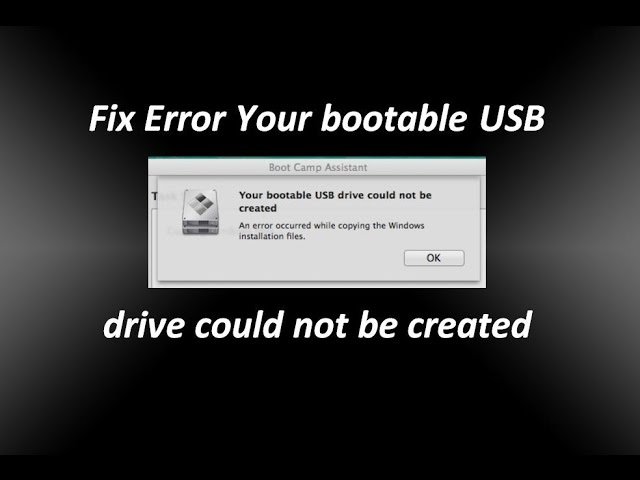
Instalar actualizaciones de macOS al minuto
Puede obtener un error de espacio insuficiente al instalar Windows en Mac si no tiene la última versión. Actualiza macOS a la última edición para hacer frente a la limitación de disco siguiendo los pasos siguientes:
- Haz clic en el menú, dirígete a "Preferencias del sistema" y pulsa "Actualización de software".
- Haz clic en "Actualizar ahora" para iniciar el proceso y actualizar tu macOS a la última versión.
- Una vez que identifique y neutralice el error que causa la falta de espacio para crear un volumen mediante la actualización, intente reinstalar Windows
Descargue la última versión de Windows
El error relacionado con su unidad USB de arranque no pudo ser creado puede ocurrir debido a una versión obsoleta de Windows. Vaya al sitio web de Microsoft para acceder a la última edición y luego invoque el Asistente de Boot Camp para instalarlo sin problemas.
- Descargue la última edición de Windows en el sitio web oficial de Microsoft.
- Ve a la carpeta "Utilidades" a través del "Finder".
- Enciende el Asistente de Boot Camp y pulsa "Continuar".
- Elige el archivo ISO de Windows que has descargado y pulsa "Continuar".
- Particiona tu disco y sigue las instrucciones que aparecen en pantalla para instalar una edición posterior de Windows.
Ahora instalará Windows con el Asistente Boot Camp sin errores.
Parte 2. Formas más sofisticadas de resolver su unidad USB de arranque no pudo crear
Solución #1- Desmontar el archivo ISO
El error común que se produce al copiar Windows en Mac también se ha vinculado al archivo ISO. En consecuencia, usted tiene que desmontar el archivo ISO para solucionar el error a la primera. El archivo ISO montado reside en el escritorio de su sistema Mac.
A continuación, haz clic con el botón derecho del ratón en el archivo y luego pulsa la opción "Expulsar" que aparece. Una vez que esto se haya completado, dispara el "Asistente de Boot Camp" y particiona tu disco duro para configurar la unidad USB de arranque. Esto debería eliminar los errores de instalación de Windows, como que el Asistente de Boot Camp no tiene suficiente espacio.
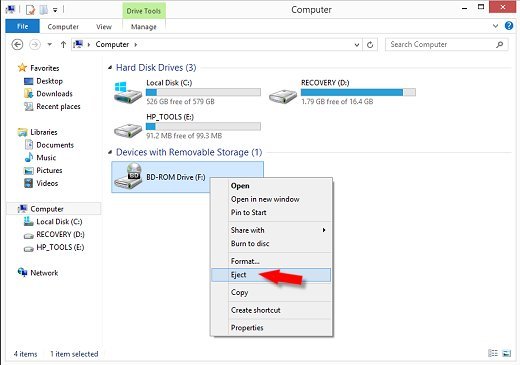
Solución #2- Crear un instalador USB de Windows 10 Boot Camp
Configurar un instalador USB de Windows 10 Boot Camp supone otro golpe para superar el temido mensaje de error.
- Conecte una unidad USB con más de 8 GB de espacio libre.
- Formateala como un MBR/FAT32 o borra todo el contenido.
- Ve a Apple para descargar los controladores BC6 en la unidad USB.
- Instala todos los archivos ISO de Windows en la unidad USB.
- Invoca la "Utilidad de Discos" y crea una partición FAT32.
- Ahora, arranca el sistema desde la unidad USB y elige la partición FAT32 como destinataria antes de instalar Windows,
Esto debería resolver los problemas derivados de la instalación de Windows en Mac.
Nota: En caso de que aplique los métodos anteriores y siga recibiendo la alerta de error "Boot Camp dice que no hay suficiente espacio libre...", entonces tiene que cambiar de rumbo. Es posible que no haya suficiente espacio libre en un área congruente en su SSD o que la fragmentación haya inhibido la partición. Intenta utilizar una unidad flash más grande, como 128 GB, para transferir los datos de instalación de Windows.
Parte 3. Otras alternativas para solucionar el error
Editor ISO superior
Herramientas dedicadas al editor ISO desarrolladas para extraer, grabar, generar, copiar el disco o editar su disco de arranque sin hemorragia de datos. La herramienta regenerará el archivo ISO descargable, que lo empaqueta para reducir su tamaño y hacerlo apto para el disco de arranque. Es totalmente compatible con los sistemas operativos macOS y Windows.
Las mejores alternativas a Boot Camp Assistant
Puede recurrir a las alternativas de Boot Camp diseñadas para favorecer la ejecución de aplicaciones de Windows en Mac. Las aplicaciones de máquinas virtuales fomentan la compatibilidad definitiva. Sin embargo, la virtualización supone un alto coste para la memoria o la capacidad de procesamiento de tu Mac.
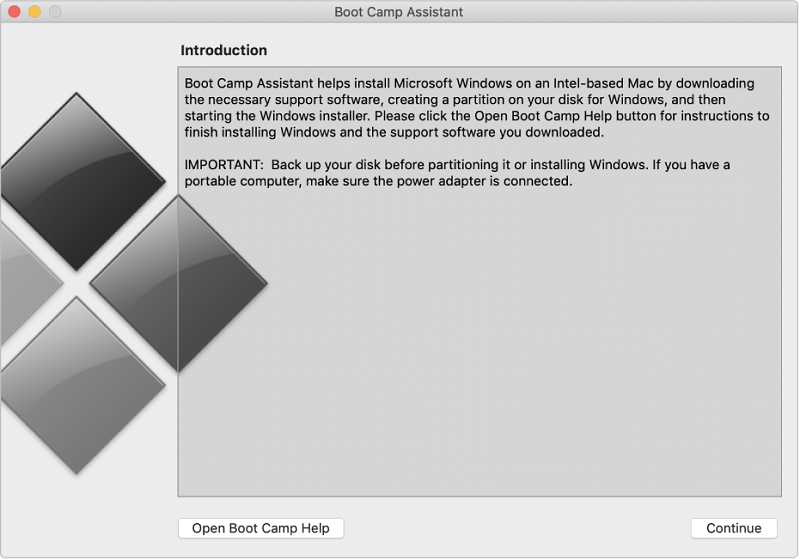
Consejo de oro: Usar PowerMyMac para liberar el preciado espacio
iMyMac PowerMyMac ofrece una poderosa herramienta de desorden para ordenadores cansados, a la vez que está desarrollada para eliminar los errores de disco de su unidad de disco duro y mejorar la seguridad. Viniendo de un desarrollador confiable como iMyMac, integra características intuitivas para fácilmente eliminar la aplicación innecesaria con gigas de basura para obtener el máximo rendimiento. Es un kit de herramientas multiarsenal con todo lo que necesita para ordenar, optimizar y proteger su sistema Mac.
Recomendamos encarecidamente esta clase superior herramienta de limpieza y optimización para llevar el rendimiento de tu sistema a un nivel superior.
Parte 4. Conclusión
En total, los métodos comentados anteriormente deberían solucionar el mensaje de error "no se ha podido crear la unidad USB de arranque". Para los novatos que conozcan el Asistente Boot Camp, instalar Windows en Mac es una tarea que les quita el sueño. Con un USB de arranque de Windows, los usuarios de Mac pueden realizar rápidamente arreglos o ejecutar instalaciones en ordenadores basados en Windows con beneficios portátiles.
Sin embargo, este error no aparece en versiones anteriores de Windows porque la ISO de instalación tiene menos de 4G. El error afecta a los que ejecutan la ISO de Windows 10 con la actualización de octubre.



